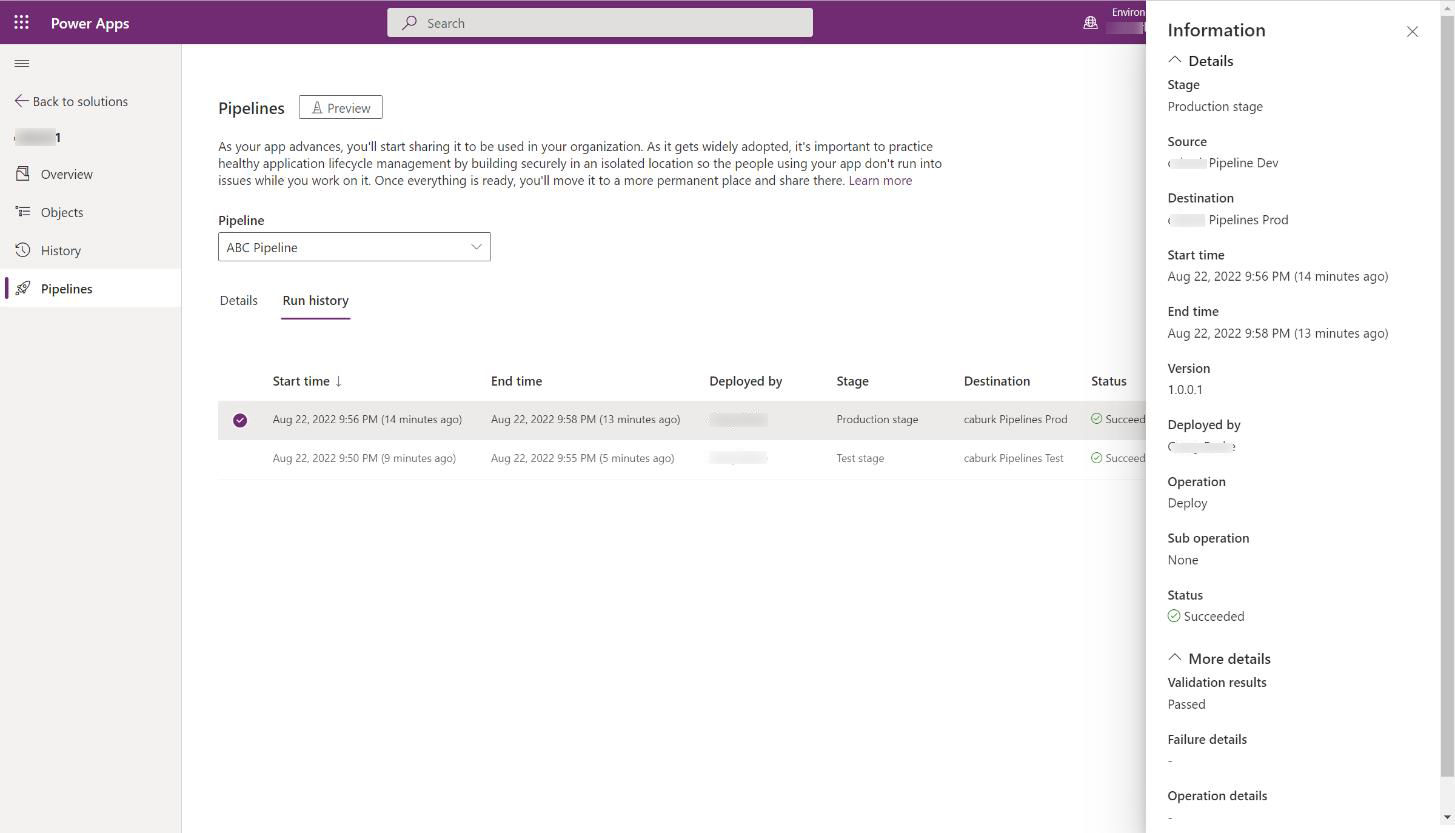Power Platform'da işlem hatlarını çalıştırma
İşlem hatları Power Platform ortamları arasındaki çözüm dağıtımlarını otomatikleştirir ve minimum çabayla sağlıklı uygulama yönetimi uygulamalarını kolaylaştırır.
Önkoşullar
- Bir veya daha fazla işlem hattı zaten oluşturulmuş ve geliştirme için kullanılan ortamla ilişkilendirilmiş olmalıdır.
- Geliştirme ortamında Microsoft Dataverse veya Dataverse artı Dynamics 365 customer engagement uygulamaları bulunmalıdır.
- İşlem hattını çalıştırmak için erişiminiz olmalıdır. Daha fazla bilgi: İşlem hatlarını düzenlemek veya çalıştırmak için erişime izin ver
- Bir işlem hattı ile ilişkilendirilen hedef ortamlara çözüm alma ayrıcalığına sahip olmanız gerekir.
- Power Platform İşlem Hattı uygulaması işlem hattı ana bilgisayar ortamınızda yüklü olmalıdır. Daha fazla bilgi: İşlem hattı uygulamasını ana bilgisayar ortamınıza yükleme
Bu ön koşullar hakkında daha fazla bilgi için İşlem hatlarını ayarlama bölümüne gidin.
İşlem hattı çalıştırma
- Power Apps kullanarak Power Platform ortamında oturum açın (make.powerapps.com) or Power Automate (make.powerautomate.com) ve dağıtım ortamınızı seçin.
- Bir işlem hattı kullanarak çözüm dağıtmak için Çözümler'e gidin ve dağıtmak üzere yönetilmeyen bir çözüm oluşturun veya seçin.
-
Çözümler alanından çözümü işlem hattına dahil etmek için iki seçenek arasından seçim yapın:
- Sol gezinme bölmesinden İşlem Hatları'nı seçin.
- Sol gezinti bölmesinden Genel Bakış'ı seçip ardından komut çubuğunda Dağıt'ı seçin.
- Dağıtım yapılacak aşamayı (örneğin Test için Dağıt) seçip Burada dağıt seçeneğini belirlediğinizde dağıtım bölmesi sağda görüntülenir.
- Şimdi dağıtmayı seçin veya Daha sonrası için zamanlama yapın ve sağ bölmede İleri'yi seçin. Bu, çözümün test ortamına karşı doğrulanmasını başlatır. Bu doğrulamaya denetim öncesi kontroller de denir. Eksik bağımlılıklar ve dağıtımın başarısız olmasına neden olabilecek diğer genel sorunlar denetlenir.
- Bağlantı başvuruları veya ortam değişkenleri varsa bunları (çözümleri el ile içeri aktarırken yaptığınız gibi) sağlamanız istenir.
- Dağıtımın özetini gözden geçirin ve isteğe bağlı olarak dağıtım notları ekleyin.
- Dağıt'ı seçin. Bu, hedef ortama otomatik bir dağıtım başlatır.
Not
- Ardışık düzenler; varsayılan çözüm, yönetilen çözümler veya hedef ortamlarda görünmez.
- Dağıtım aşamalarını sırayla tamamlamanız gerekir. Örneğin 1.0.0.1 sürümünü test için dağılmadan önce üretime dağıtamazsınız. Test etmek için dağıttıktan sonra, daha sonra sürümü artırmadan çözümde değişiklik yapmış olsanız bile, dağıtılan çözümün aynısı üretime dağıtılır.
- Dağıtım isteğinizin beklemede olduğunu belirten bir ileti burada görüntülenir; bu, yöneticinizin dağıtımın devam etmesi için çalıştırılmak üzere arka plan işlemleri ve onaylar eklediği anlamına gelir.
Zamanlanan dağıtımı iptal etme
Zamanlanmış bir dağıtımınız varsa, bunu üç farklı yöntemle iptal edebilirsiniz:
- Ardışık düzenin dağıtımınızı başlattığınız Ayrıntılar bölümünde, zamanlanan dağıtım saatinden önce Dağıtımı iptal et seçeneği bulunmaktadır.
- Çalıştırma geçmişi'nde, zamanlanan bir dağıtımdaki ... seçeneği belirlendiğinde Dağıtımı iptal et seçeneği görüntülenir.
- Bilgi bölmesinde, Çalıştırma geçmişinde bir dağıtım kaydı seçin, ardından zamanlanmış bir dağıtımın Durum bölümü altından Dağıtımı iptal et'i seçin.

Ardışık düzen yöneticisi olarak zamanlanmış dağıtımın zamanını değiştirin
Dağıtım İşlem Hattı Yapılandırması uygulamasında aşağıdaki adımları gerçekleştirin:
- Dağıtımlar altından Çalıştırma geçmişi'ne gidin.
- Değiştirmek istediğiniz zamanlanan dağıtımın kaydını seçin.
- Zamanlanan Saati (UTC olarak gösterilir ve saat diliminizden farklı olabilir) istediğiniz gibi değiştirin.
İşlem hattı dağıtımlarını izleme
Çözümler alanındaki İşlem Hattı sayfası, geçerli işlem hattı ve çözüm için tüm dağıtım etkinliğini görüntüler.
Bir ardışık düzen seçin, ardından daha fazla ayrıntı ve bir hata varsa hata bilgilerini görüntülemek için Çalıştırma geçmişi'ni seçin.